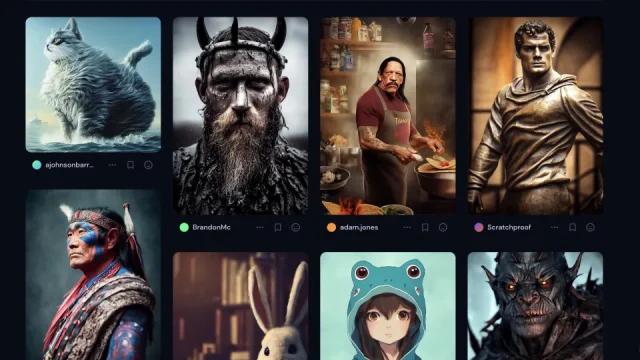Midjourneyで使える便利なTipsその②の紹介です。
いらない要素を除外したり、参考画像やウェイトを指定して、より作りたいイメージに近づけることができるので、ぜひ作成時に使ってみてください!
要素を除外する

いらない要素を除外するテクニックです。
文章の最後にパラメータ「–no」を入れると、指定した要素を除外することができます。
上の画像では「–no pink」と指定して、ピンク色の花を描かないように指定しています。。
ウェイトをつける
思った結果にならない時に使える「ウェイトづけ」のテクニックです。
単語の後ろに「::1.5」などと入力することで、任意の単語を強調することができます。(デフォルトはウェイトは全て「1」です)
例えば、デフォルトで出力すると以下のような結果になる場合、
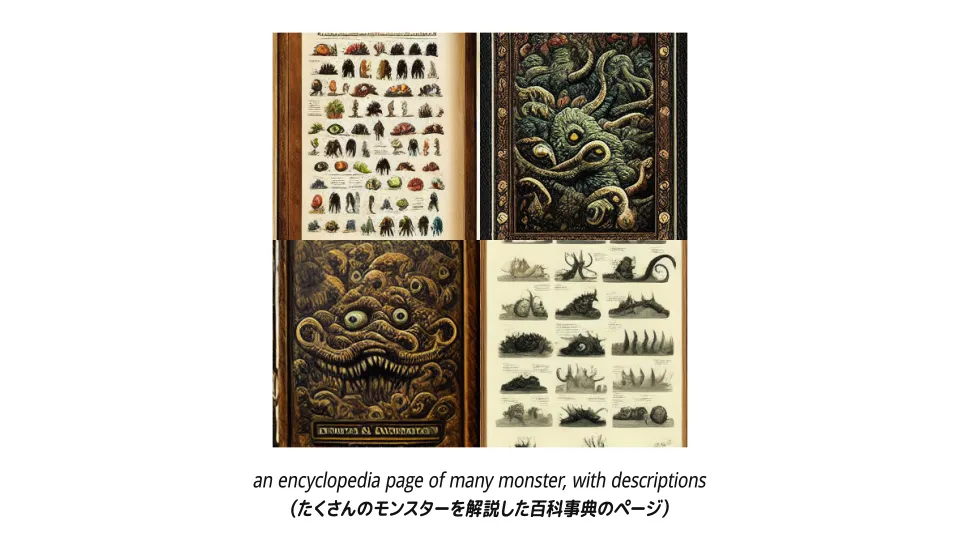
この時、「encyclopedia」と「monster」にウェイトを割り当てることで、それぞれの印象を強くしたイラストを生成できます。
以下は1.5と入力することで「強め」、0.5と入力することで「弱め」にする指示を出しています。

(1,5、0.5などの数値は特に決まっているわけではないので参考程度にお使いください)
参考画像を使う
「参考画像」を使いそれにインスピレーションを受けてイラストを生成させるテクニックです。
寄せたい画像や既に参考になるイメージがある時に作りやすい手法になります。
画像をアップロード
チャット左の「+」ボタンをクリックして、参考画像をアップロードします。
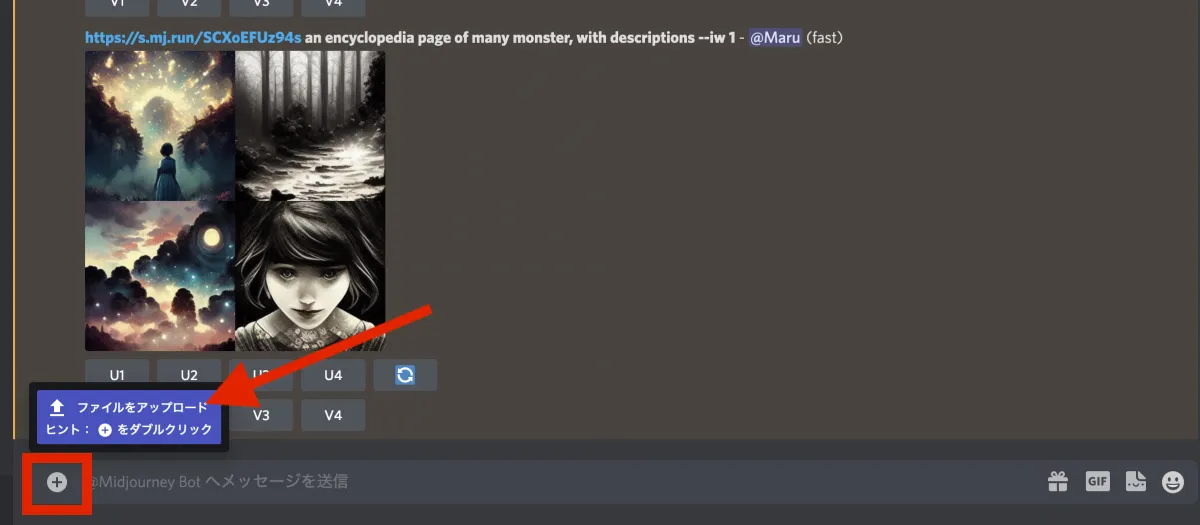
「Enter」を押して、画像をチャットに送信します。
(参考画像は、以前生成していたダビンチ風のスケッチ画像)
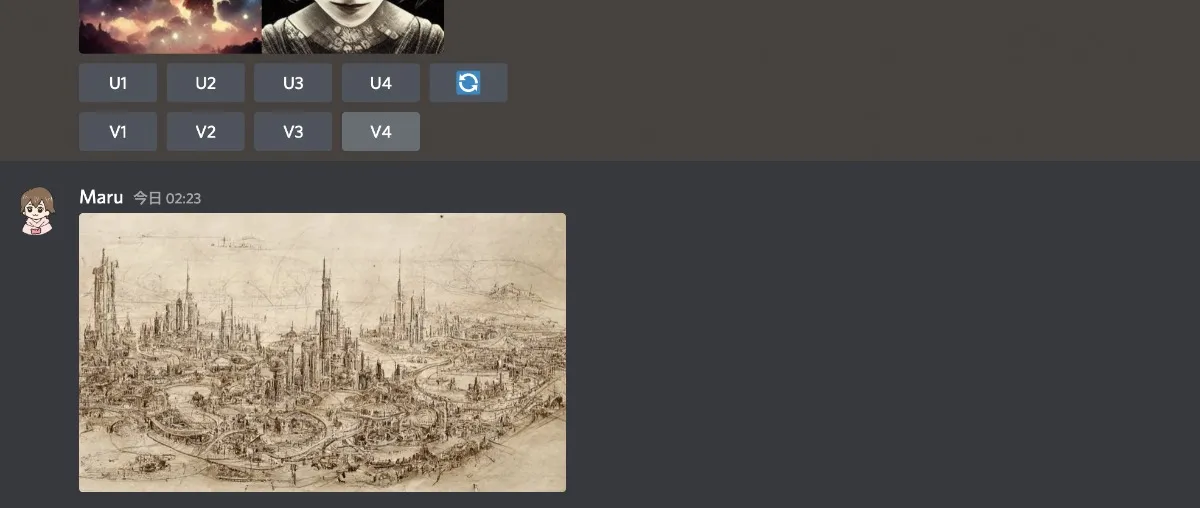
画像のリンクをコピーする
画像を右クリックして「リンクをコピー」します。
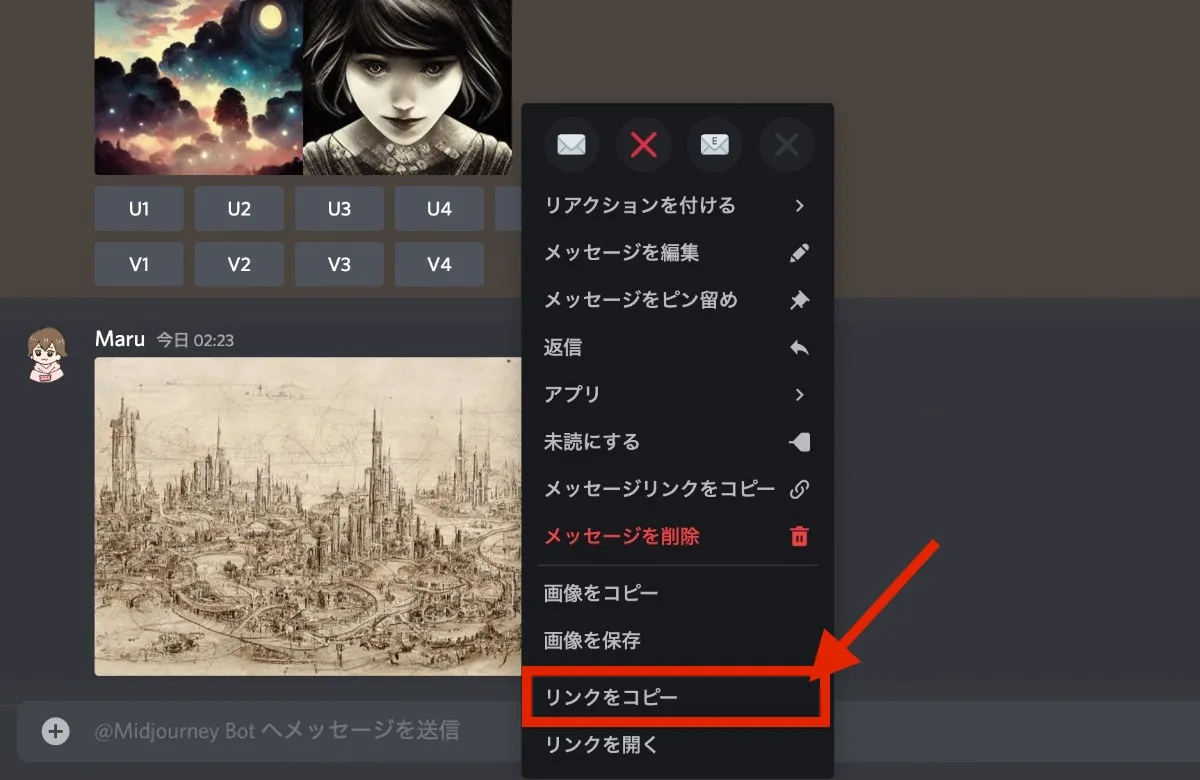
影響度を調整する
「/imagine」を入力し、コピーした画像のリンクを貼り付けて、後ろに作りたいプロンプトを入力します。
この時、最後に「–iw」を入力すると、アップした画像からどれくらい影響を受けるかを指定できます(デフォルトは「0.25」)
参考画像の影響度を指定 ➡︎ –iw
今回は「–iw 0.5」と気持ち強めに設定しています。

最後に右下画像のバリエーションを作成し、ダビンチ風スケッチにインスピレーションを受けたモンスター辞典を生成できました。

参考画像を使うことで、狙ったイメージに近づけたり、色んなアイディアを試しやすくなります。
意外と便利なので、ぜひこちらも使ってみてください!
その他の関連記事
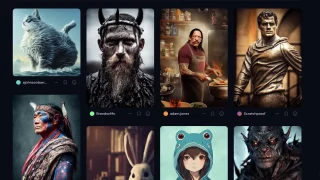



クリエイティブ系のサブスク「Envato Elements」では、年間$199で映像製作に役立つ素材やテンプレートを無制限にダウンロードできます。
5,800万以上のイラスト素材/写真素材/映像素材/Ae・Pr等のテンプレート・プリセットを自由に使えるため、仕事だけでなく、自主制作や、Ae/Prを勉強中の人もプロジェクトの中を見て勉強できたりと、幅広い場面で役立ちます。
映像制作者からデザイナーまで、クリエイティブに関わる全ての方におすすめなので、ぜひ使ってみてください!